Чтобы создать тест или анкету к вашей вакансии, зайдите во вкладку «Сервисы».
В разделе «Автоматизация и оценка» выберите «Тестирование соискателей».
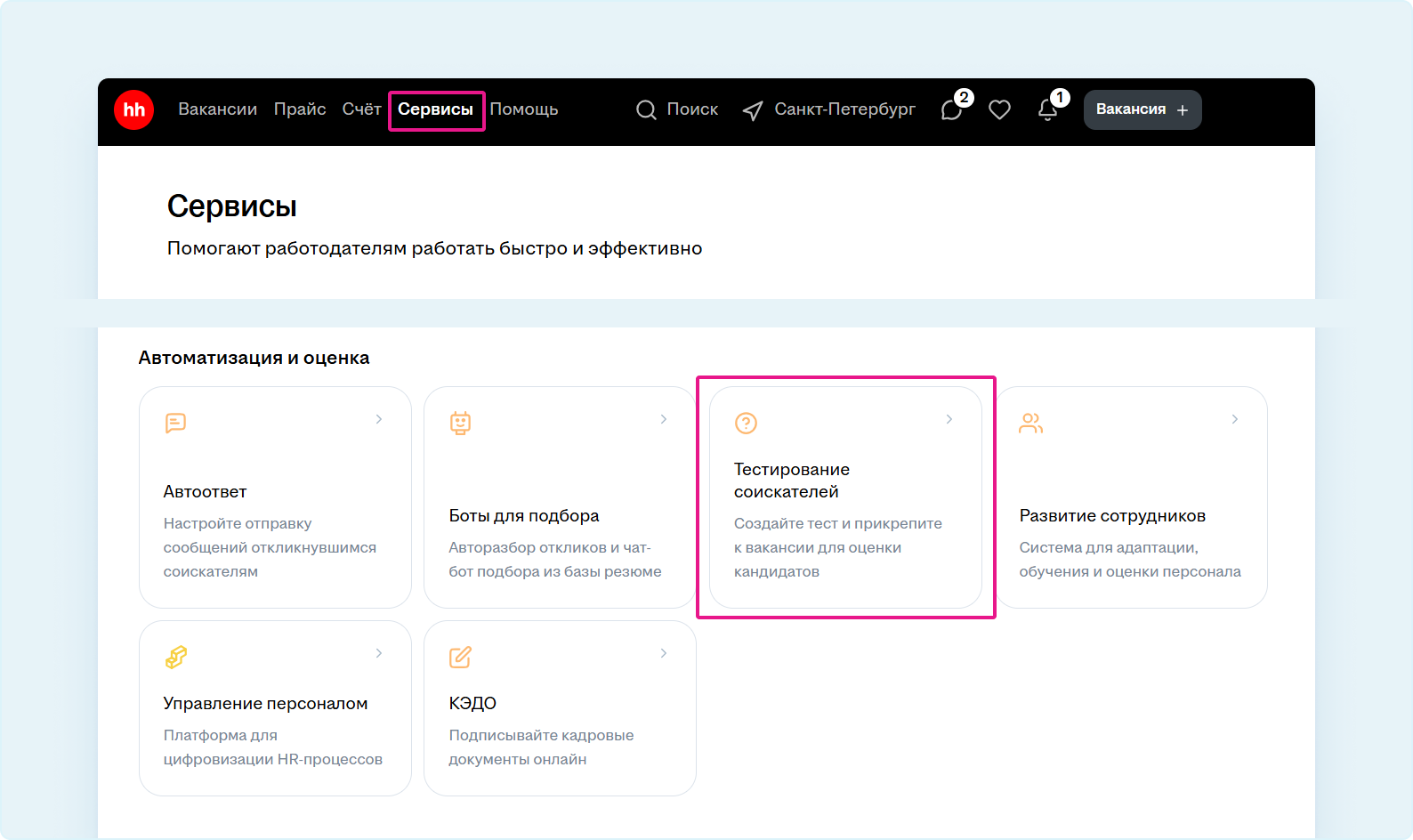
На странице «Вопросы и тесты» вы можете:
1. создать тест с нуля
Перед созданием теста посмотрите примеры вопросов — по ссылке вы найдёте кейсы с открытыми вопросами:
- для административного персонала
- для HR-менеджеров
- для менеджеров по продажам
- на понимание мотивации соискателя
2. выбрать готовый тест из библиотеки. Подробнее о библиотеке тестов читайте здесь.
На странице также загружен готовый тест по управлению персоналом для для руководителей высшего звена.
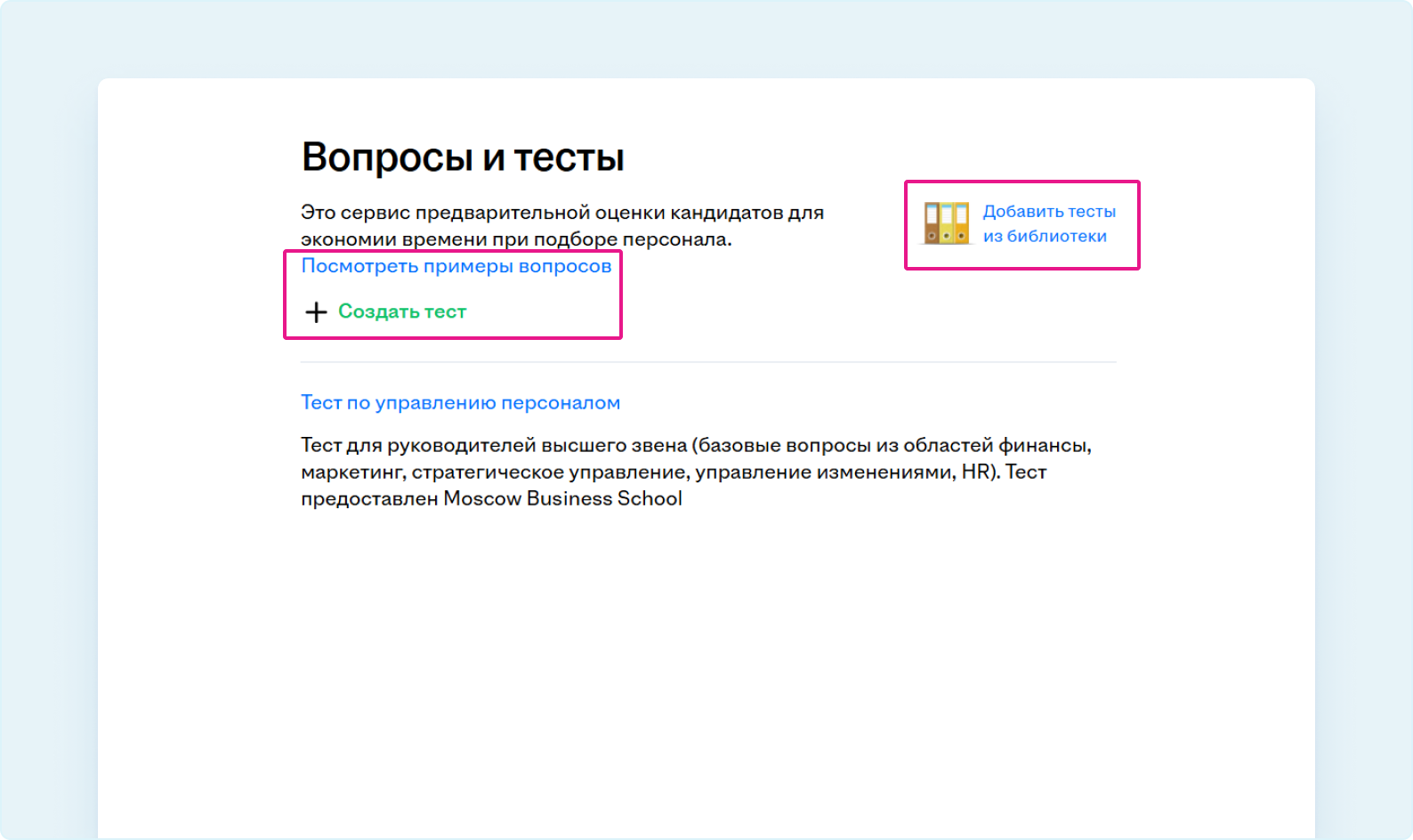
Как создать тест для вакансии
Нажмите «Создать тест» — в открывшемся редакторе заполните все необходимые поля:
- «Название». Этот заголовок теста будет отображаться в списке на странице «Вопросы и тесты» в вашем личном кабинете и не будет виден соискателям. Мы рекомендуем выбирать название, которое отражает содержание теста и проверяемые навыки.
- «Краткое описание для соискателей». Сформулируйте описание теста таким образом, чтобы кандидат получил представление о его содержании. Это описание будет доступно всем пользователям, которые проходят тест.
- «Подробное описание (видно только HR-ам)». Здесь вы можете оставить любую информацию о тесте и его вопросах, полезную для рекрутера. Соискатель не увидит это описание.
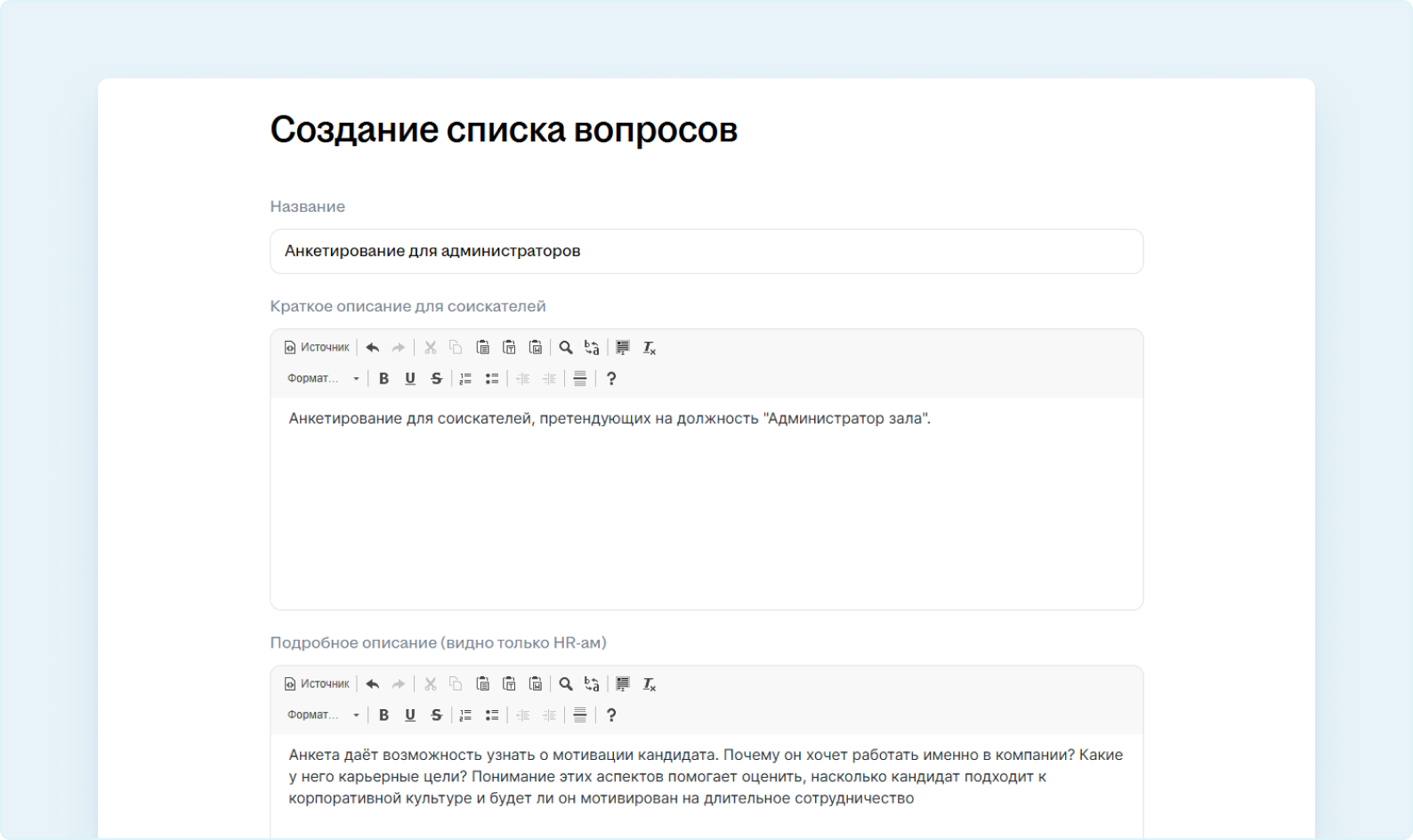
Заполните форму вопроса и ответа:
- Напишите текст вопроса в поле ввода.
- Выберите условия оценки и заполнения теста:
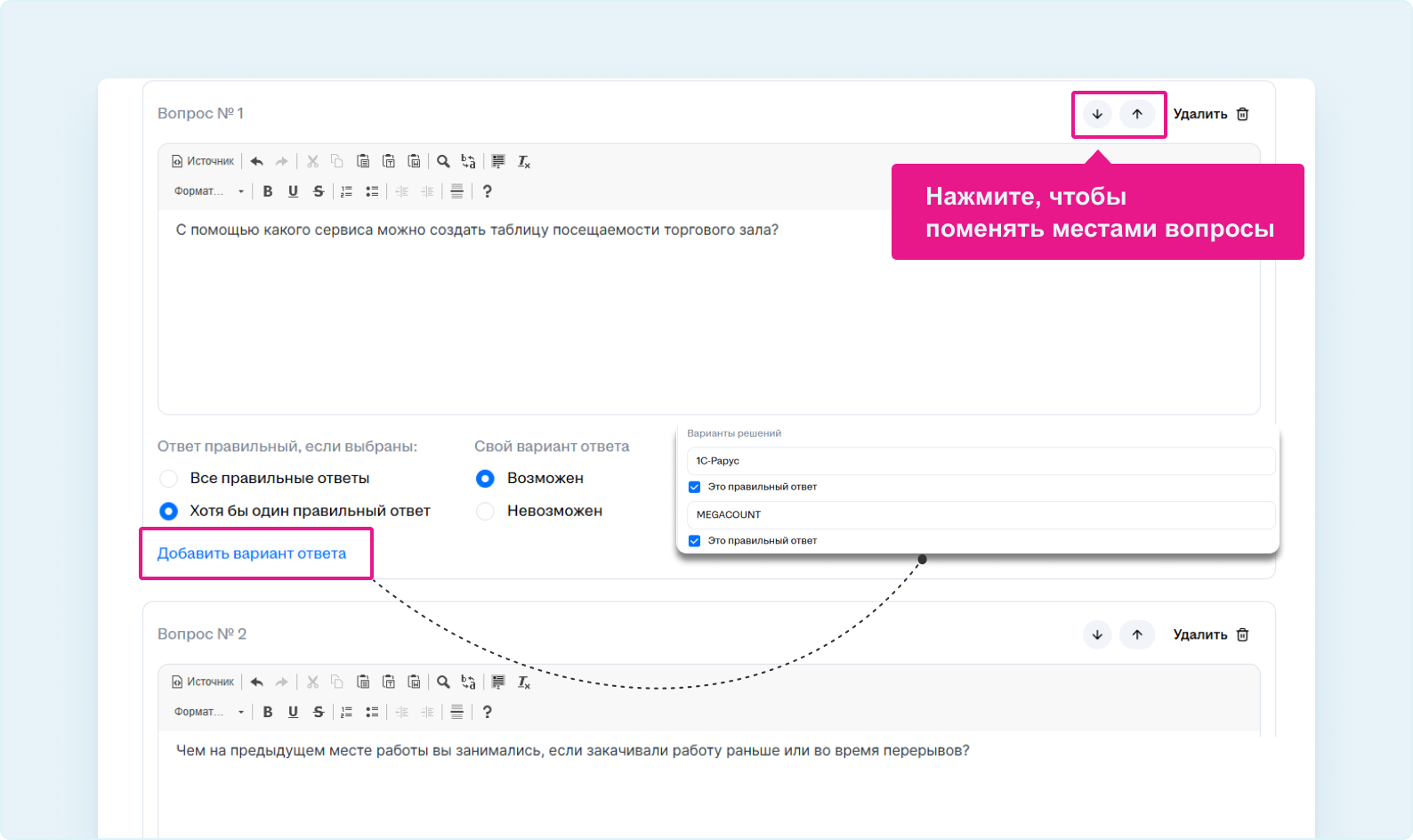
- «Ответ правильный, если выбраны». Отметьте вариант «Все правильные ответы», если хотите, чтобы для получения балла за вопрос было необходимо отметить все варианты ответа; «Хотя бы один правильный» — если достаточно одного верного варианта ответа, чтобы засчитать балл за этот вопрос.
- «Свой вариант ответа». Выберите «Возможен», чтобы добавить дополнительное поле для ввода к вариантам ответа на этот вопросу; при параметре «Невозможен» для ответа будут доступны только варианты на выбор.
Обратите внимание: вы можете создать вопрос без вариантов ответа, для этого не добавляйте варианты. В таком случае пользователю будет доступно только поле ввода для ответа на вопрос.
- Нажмите «Добавить вариант ответа», чтобы создать ещё один вариант. Отметьте галочкой правильный ответ/ответы, за выбор которых соискатель получит балл при прохождении теста.
- Если в вашем тесте предполагается несколько вопросов — нажмите «Добавить ещё один вопрос» и повторите действия выше для нового вопроса.
Когда все вопросы и ответы на них будут готовы, нажмите на кнопку «Сохранить».
На основе выставленных настроек конструктор сформирует превью созданного теста.
Здесь вы можете:
- создать ещё один тест с таким же заполнением полей (кнопка «Создать на его основе новый»);
- изменить заполнение полей этого теста (кнопка «Редактирование»);
- удалить тест (кнопка «Удалить»).
Если вы видите это превью — тест в текущем виде уже сохранён и доступен для просмотра и редактирования на странице «Вопросы и тесты».
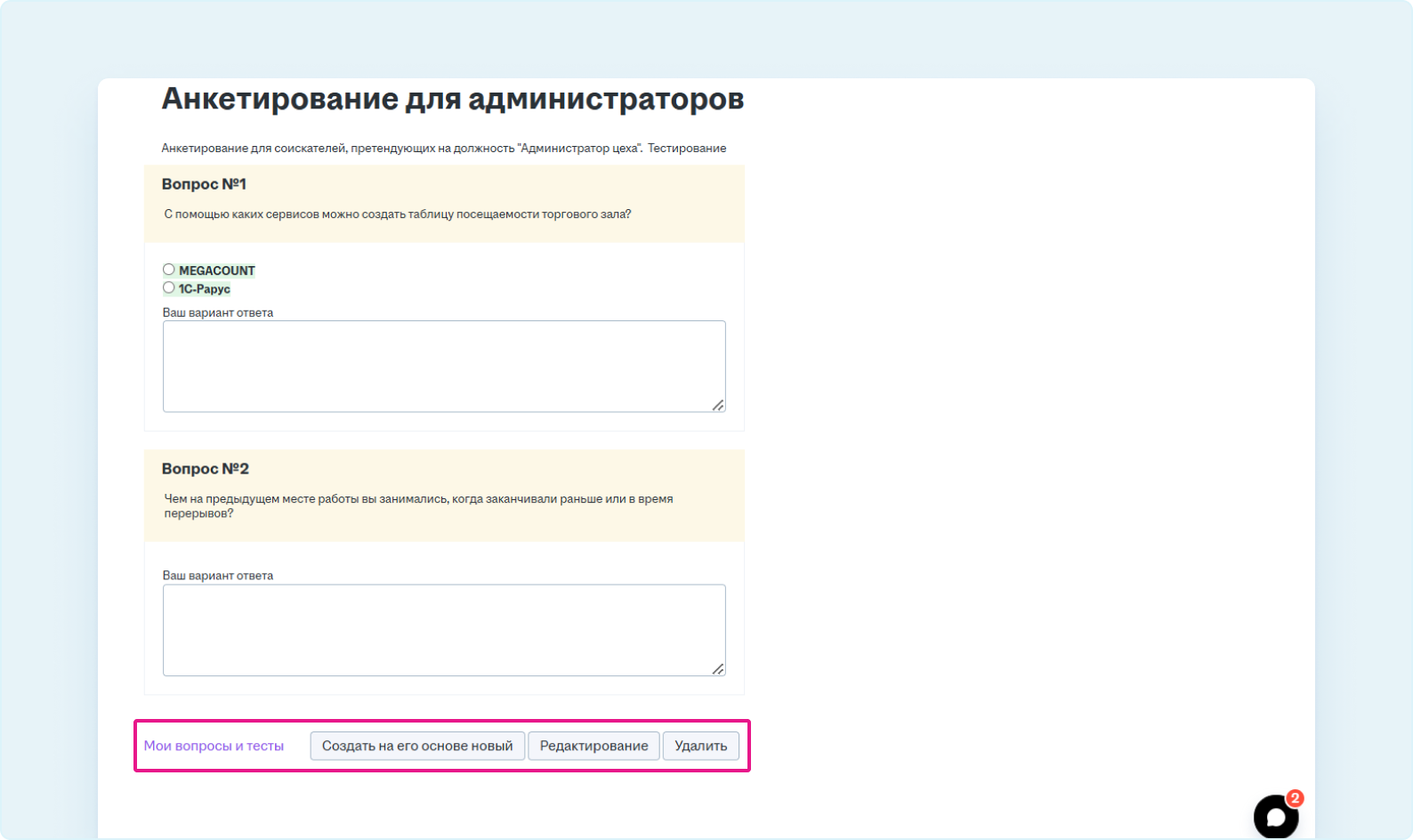
О том, как использовать тест в своей вакансии, вы можете прочесть в этой статье.